Yuav ua li cas kaw cov apps tom qab ntawm Android thiab txuag roj teeb.
Cov apps tom qab hauv Android tso cai rau koj kom tau txais cov ntawv ceeb toom sai thiab nkag mus rau cov apps, tab sis lawv feem ntau haus ntau ntawm koj lub xov tooj roj teeb. Nws kuj qhib chav rau cov ntawv thov phem. Android tam sim no tso cai rau koj kaw cov apps tom qab ntawm koj lub xov tooj Android.
Cia peb mus los ntawm txoj hauv kev los yuam kaw cov apps tom qab ntawm koj lub xov tooj Android yam tsis tas siv cov apps.
Yuav ua li cas kaw cov apps tom qab ntawm Android
Txawm hais tias Android ib txwm muab cov kev xaiv tso cai rau cov neeg siv kaw cov apps tom qab, nws tsis yog qhov kev xaiv tiav. Nws tau raug faus rau hauv qhov chaw tau ntev, thiab koj tuaj yeem kaw sai Cov apps hauv qab Qhov ntawd siv lub cim xeeb thiab roj teeb ntawm koj lub xov tooj.
Yog tias koj muaj lub xov tooj Pixel lossis lub xov tooj ua haujlwm hauv Android Android 13 lossis tom qab ntawd, koj tuaj yeem kaw cov apps tom qab sai sai.
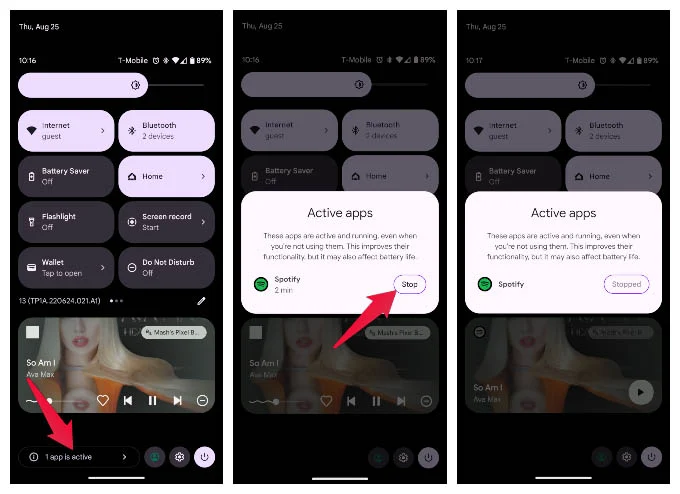
- swipe down Los ntawm sab saum toj ntawm qhov screen ob zaug qhib Chaw Ceev .
- Hauv qab, koj yuav pom cov ntaub ntawv hais txog tus lej Active apps Koj muaj.
- Nyem rau ntawm cov ntawv tso tawm.
- Tom qab ntawd, nyem rau ntawm lub pob " tig tawm Rov qab lub app koj xav kaw los ntawm cov npe.
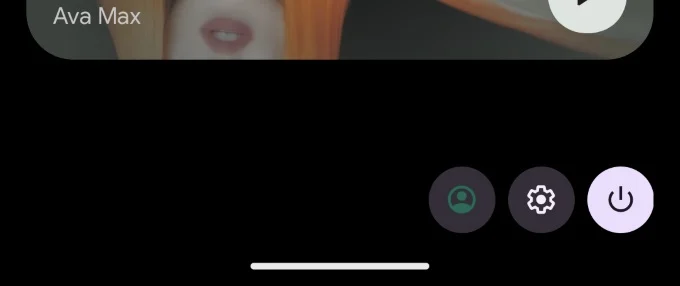
Qhov no yog yooj yim npaum li cas cov txheej txheem tau dhau los ntawm Android 13. Ib sab Tsis pub twg paub thiab hloov qhov ntsuas Ntxiv rau hauv Android 12, cov neeg siv Android tam sim no muaj kev tswj hwm lawv cov apps.
Yuav ua li cas tua cov apps tom qab ntawm Android 12 thiab ua ntej
Raws li tau hais ua ntej, tua cov apps tom qab ib txwm yog qhov kev xaiv ntawm Android tab sis nws tsis yooj yim. Txiv lws suav tau faus rau hauv Cov chaw tsim tawm . Yog tias koj tsis siv Android 13, koj tseem tuaj yeem kaw keeb kwm yav dhau los ntawm cov chaw hauv koj lub xov tooj.
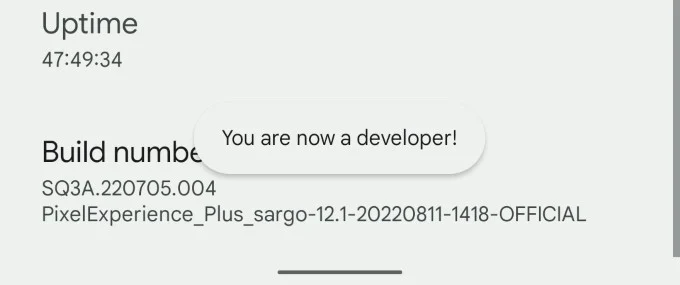
- Qhib ib qho app Chaw ntawm koj lub xov tooj thiab mus rau Txog xov tooj .
- Scroll cia rau hauv qab thiab coj mus rhaub Tsim tus naj npawb Nquag 5-7 zaug.
- Nkag mus tus kheej tus lej أو lo lus zais Thaum nug kom ua li ntawd.
- Yog tias koj ua qhov yog, koj yuav pom ib qho toast uas hais tias, Tam sim no koj yog tus tsim tawm! . "
- Xa mus rau Chaw thiab xaj .
- Nyem rau Cov kev xaiv tsim tawm .
- Nrhiav Cov kev pabcuam ua haujlwm .
- Ntawm no, koj yuav pom ib daim ntawv teev cov keeb kwm yav dhau los thiab cov txheej txheem los ntawm cov apps sib txawv.
- Nyem ib qho app lossis cov txheej txheem xav kaw hauv keeb kwm.
- nyem rau ntawm lub pob Nres.
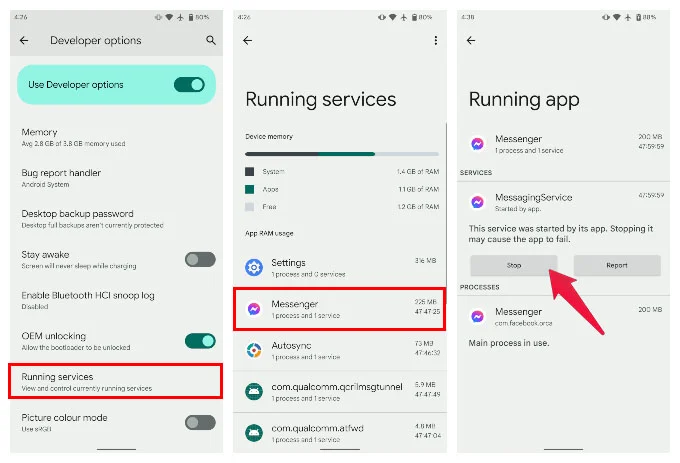
Ntau lub apps yuav nyob hauv keeb kwm yav dhau txawm tias tom qab kaw lawv los ntawm lub qhov rais apps tsis ntev los no. Koj tuaj yeem tshem tawm cov apps no siv cov txheej txheem saum toj no; Txawm li cas los xij, yog tias lub app nquag xav tau lwm app hauv keeb kwm yav dhau, nws yuav tsis yog lub tswv yim zoo tshaj.
Force nres Android apps
Thaum peb tab tom tham txog kaw cov apps tsis xav tau, ntawm no yog qee yam koj tuaj yeem ua los kaw cov apps tsis xav tau. Force kaw apps ntawm koj lub xov tooj. Tej zaum, ib qho app uas tau ua tsis teb lossis tsuas yog ib qho app tom qab uas koj twb paub lawm.
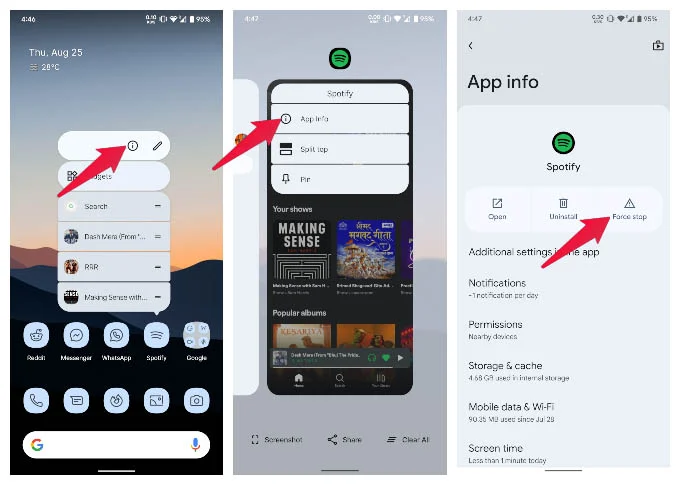
- Txhawm rau kaw ib qho app ntawm Android, mus rau Chaw .
- Tom ntej no, coj mus rhaub Cov ntawv thov , ces xaiv lub app. Nyem Saib Txhua lub apps Yog tias koj tsis pom lub app tam sim ntawd.
- Ntawm lub app info screen, coj mus rhaub Nres nres .
Muaj lwm txoj hauv kev kom tau mus rau nplooj ntawv xov xwm app sai dua. koj muaj peev xwm Ntev nias Ntawm lub app icon hauv qee cov khoom siv kom pom qhov kev xaiv Cov ntaub ntawv thov . Ib yam li ntawd, koj tuaj yeem coj mus rhaub lub icon app hauv cov apps tsis ntev los no kom pom cov kev xaiv tib yam.
Tam sim no, tej zaum koj yuav xav tsis thoob, koj tuaj yeem ua tib yam los ntawm swiping ib qho app rau Tsis ntev los no apps screen . Txawm li cas los xij, cov apps tsis ntev los no tsuas yog qhia koj cov apps uas nyuam qhuav qhib. Nws tsis qhia cov apps tom qab uas tsis tau qhib. Cov txheej txheem saum toj no qhia koj cov apps tom qab twg yuav khiav nrog lossis tsis muaj koj tso cai.
FAQ: Kaw Background Apps ntawm Android
Txhawm rau txuas ntxiv roj teeb lub neej, Android yuav kaw cov apps tom qab uas tsis tau siv ib ntus. Koj tuaj yeem tso cai rau qee cov apps khiav hauv keeb kwm yav dhau yam tsis muaj kev cuam tshuam los ntawm kev zam lawv los ntawm Android roj teeb optimization nqis.
Android muaj kev qhia phau ntawv los kaw cov apps tom qab. Hauv Android 13, cov txheej txheem yog yooj yim heev; Hauv cov versions dhau los, nws yog qhov zais me ntsis. Koj yuav tsum tau qhib cov kev xaiv tsim tawm yog tias koj siv Android 12 lossis qis dua. Ob txoj kev tau hais los saum no.
Hauv Android 13, koj tuaj yeem pom cov apps twg khiav hauv keeb kwm yav dhau nyob rau hauv qab ntawm nplooj ntawv ceev ceev.








